wps菜单功能灰色不能点了怎么回事 wps菜单栏灰色无法点击如何解决
更新时间:2023-12-10 10:01:00作者:huige
wps对于很多办公人员来说是很常见的一款工具,在使用的时候,有不少用户遇到了这样一个问题,就是wps菜单功能灰色不能点了,导致无法进行操作,很多人遇到这样的问题都不知道该怎么办,不用担心,本文这就给大家介绍一下wps菜单栏灰色无法点击的详细解决方法吧。
方法一:
1、进入wps文档,点击菜单栏的审阅。
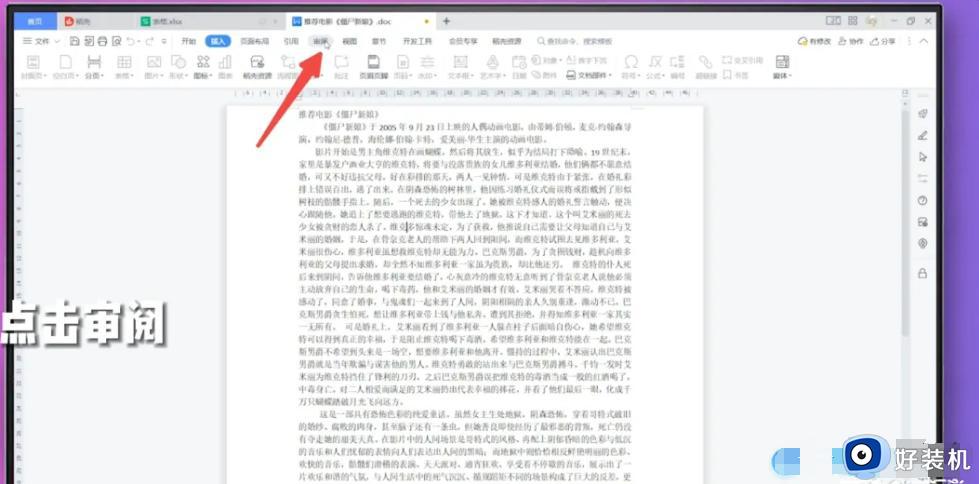
2、双击审阅下的限制编辑图标。
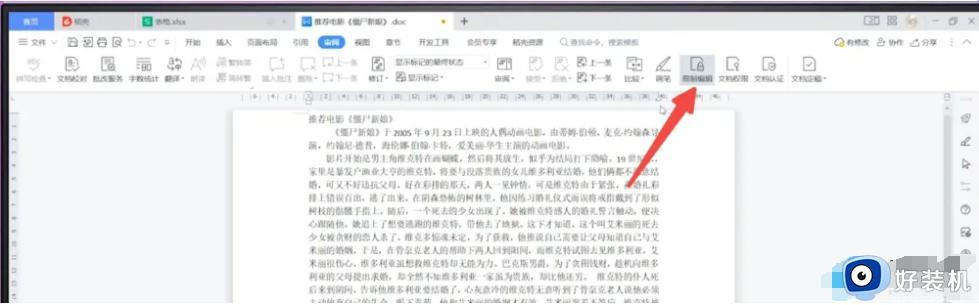
3、在右侧弹出页面,点击停止保护。

4、点击取消已经勾选的文档保护方式,即可恢复功能使用。
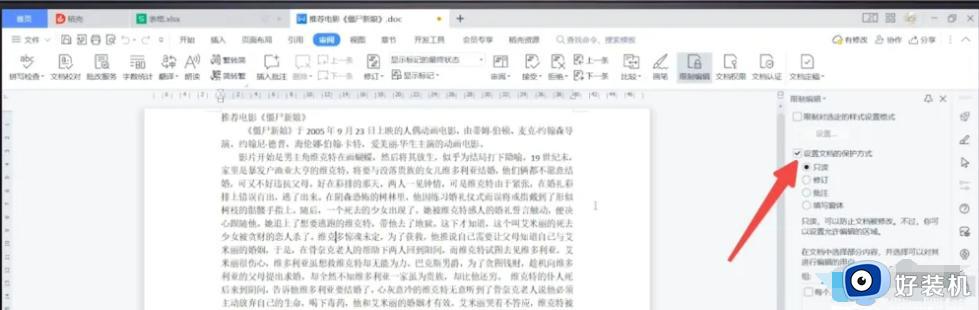
方法二:
1、进入WPS文档,双击页面下方的编辑受限按钮。
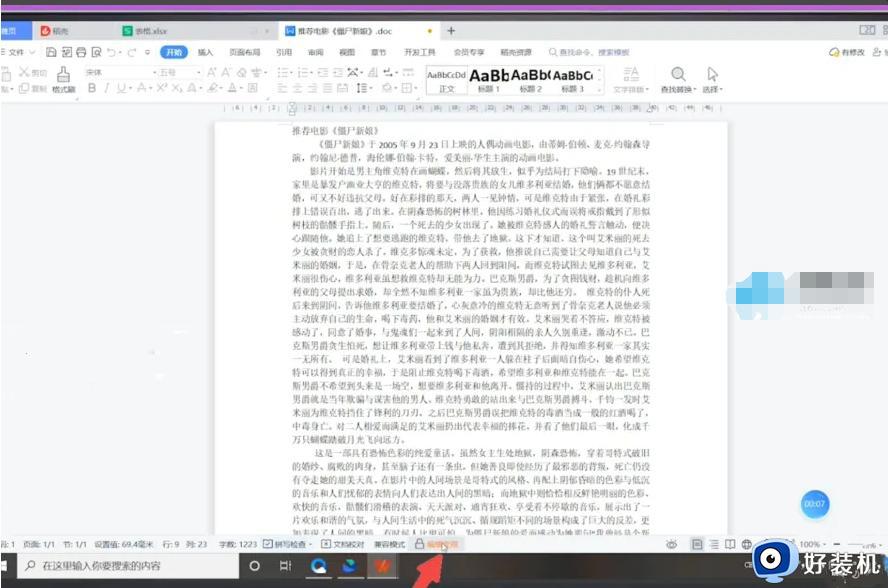
2、在右侧弹出页面,点击停止保护。
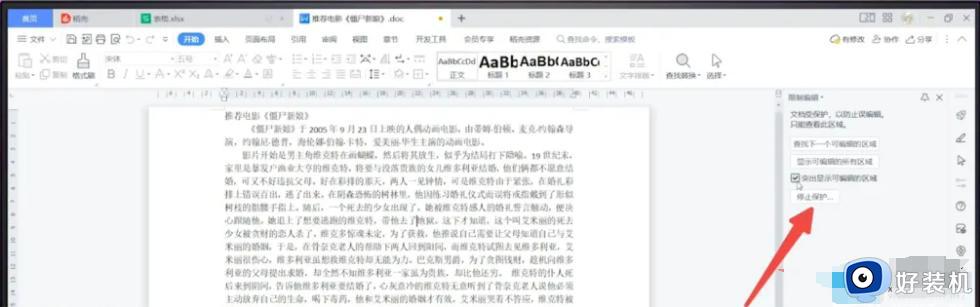
3、点击取消已经勾选的文档保护方式,即可恢复功能使用。
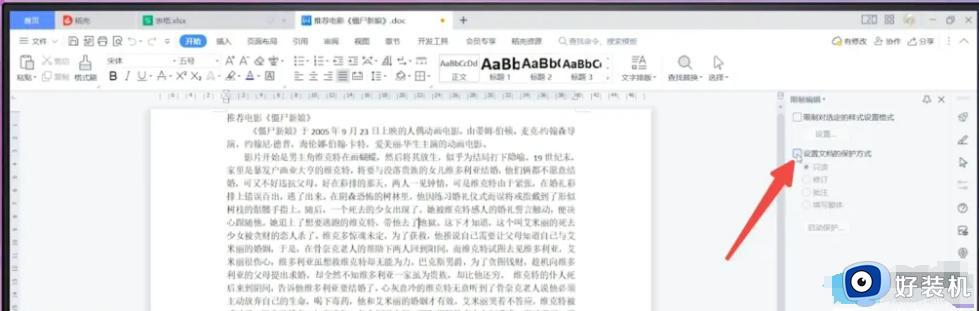
方法三:
1、进入wps文档,点击文件右侧下拉倒三角。
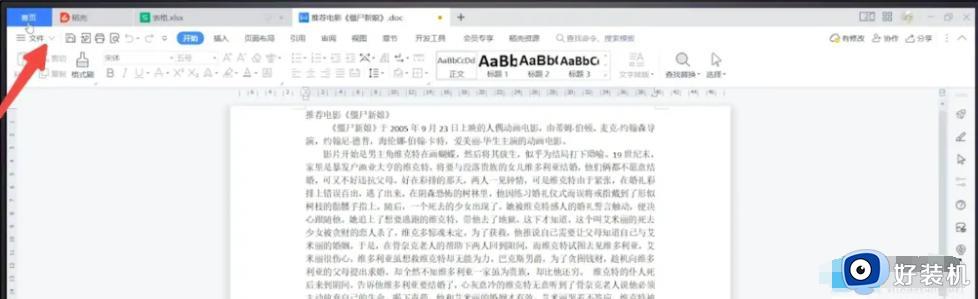
2、在弹出选项中,点击工具选项。
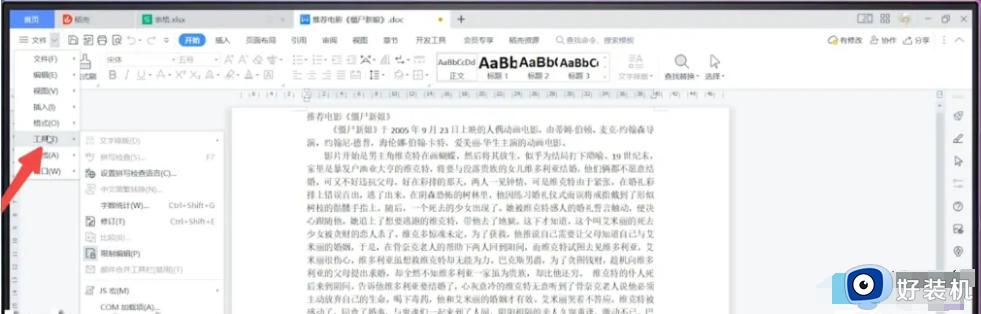
3、点击弹出的编辑受限,在右侧弹出页面,点击停止保护。
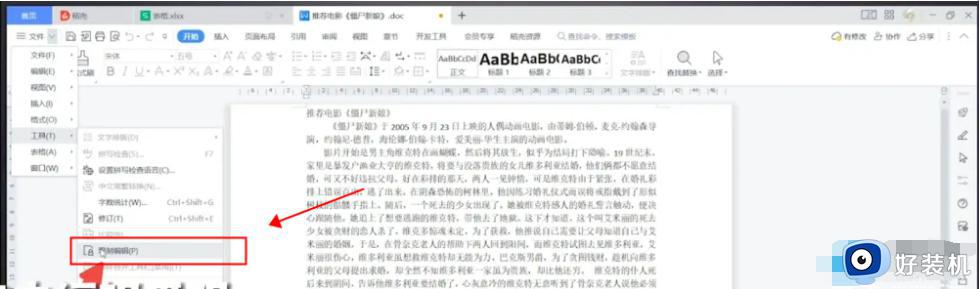
4、点击取消勾选的文档保护方式,即可恢复功能使用。
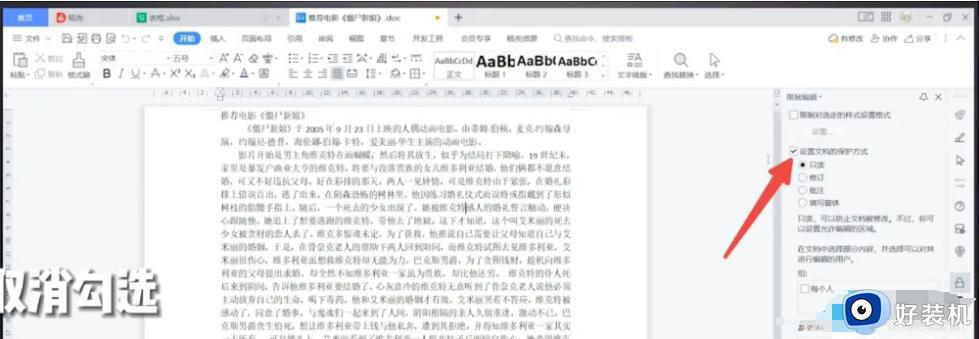
方法四:
1、进入wps表格,点击菜单栏的审阅选项。
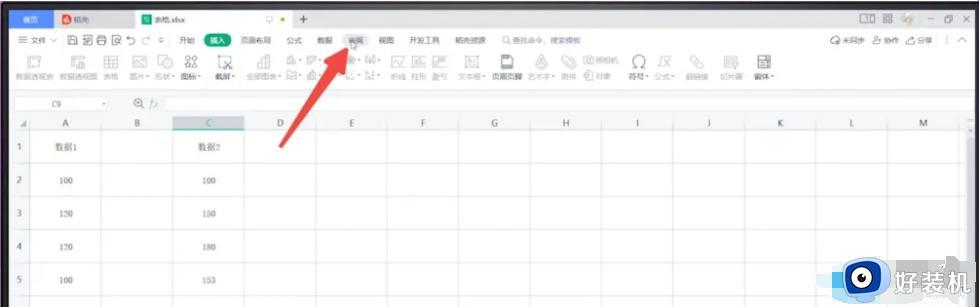
2、点击关闭审阅下的撤销工作表保护。
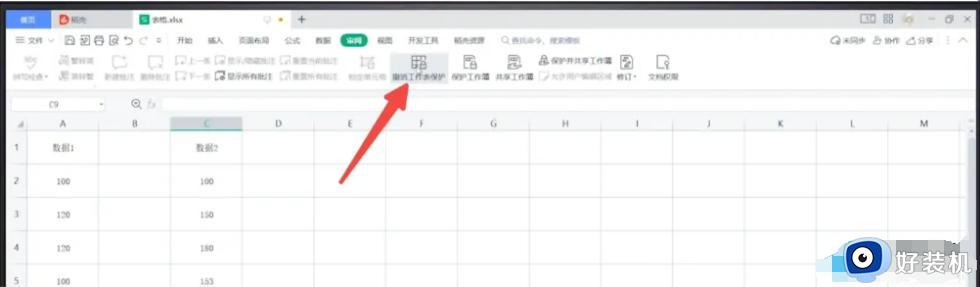
关于wps菜单功能灰色不能点了的详细解决方法就给大家介绍到这边了,有遇到一样情况的用户们可以采取上面的方法步骤来进行解决吧。
wps菜单功能灰色不能点了怎么回事 wps菜单栏灰色无法点击如何解决相关教程
- wps所有功能都是灰色不能点怎么回事 wps所有功能都是灰的如何解决
- wps填充序列呈灰色怎么回事 wps填充序列是灰色怎么办
- 刚下的wps工具栏全是灰色怎么办 wps工具栏灰色不可用的解决办法
- wps工具栏灰色不可用怎么办 wps工具栏灰色无法使用如何处理
- 投影到此电脑突然呈灰色状态怎么回事 windows投影到此电脑灰色点不了解决方法
- wps请问查找功能在哪里 wps查找功能在哪个菜单
- wps自动填充里列变成灰色状态怎么办 如何解决wps自动填充列变成灰色的问题
- 右键c盘扩展卷选项是灰色的怎么办 c盘右击扩展卷选项是灰色的解决方法
- wps另存为在哪里 wps另存为选项
- wps的查重在哪儿 wps的查重工具在哪个菜单中
- 电脑无法播放mp4视频怎么办 电脑播放不了mp4格式视频如何解决
- 电脑文件如何彻底删除干净 电脑怎样彻底删除文件
- 电脑文件如何传到手机上面 怎么将电脑上的文件传到手机
- 电脑嗡嗡响声音很大怎么办 音箱电流声怎么消除嗡嗡声
- 电脑我的世界怎么下载?我的世界电脑版下载教程
- 电脑无法打开网页但是网络能用怎么回事 电脑有网但是打不开网页如何解决
电脑常见问题推荐
- 1 b660支持多少内存频率 b660主板支持内存频率多少
- 2 alt+tab不能直接切换怎么办 Alt+Tab不能正常切换窗口如何解决
- 3 vep格式用什么播放器 vep格式视频文件用什么软件打开
- 4 cad2022安装激活教程 cad2022如何安装并激活
- 5 电脑蓝屏无法正常启动怎么恢复?电脑蓝屏不能正常启动如何解决
- 6 nvidia geforce exerience出错怎么办 英伟达geforce experience错误代码如何解决
- 7 电脑为什么会自动安装一些垃圾软件 如何防止电脑自动安装流氓软件
- 8 creo3.0安装教程 creo3.0如何安装
- 9 cad左键选择不是矩形怎么办 CAD选择框不是矩形的解决方法
- 10 spooler服务自动关闭怎么办 Print Spooler服务总是自动停止如何处理
